So fügen Sie Google Analytics zu Ihrer WordPress-Website hinzu
Veröffentlicht: 2019-08-02Die Verfolgung Ihres Website-Traffics ist ein wesentlicher Bestandteil, um wertvolle Einblicke in das Verhalten Ihrer Kunden zu erhalten. Und Google Analytics ist das beste Tool, um Ihnen dabei zu helfen. Daher ist die Entscheidung, Google Analytics zu Ihrer WordPress-Seite hinzuzufügen, definitiv eine der besten, die Sie treffen können. Und wir sind hier, um Ihnen zu zeigen, wie das geht.
Was ist Google Analytics?
Bevor wir uns mit der Installation von Google Analytics beschäftigen, müssen wir zunächst definieren, was es ist und wie es Ihrem Unternehmen hilft.
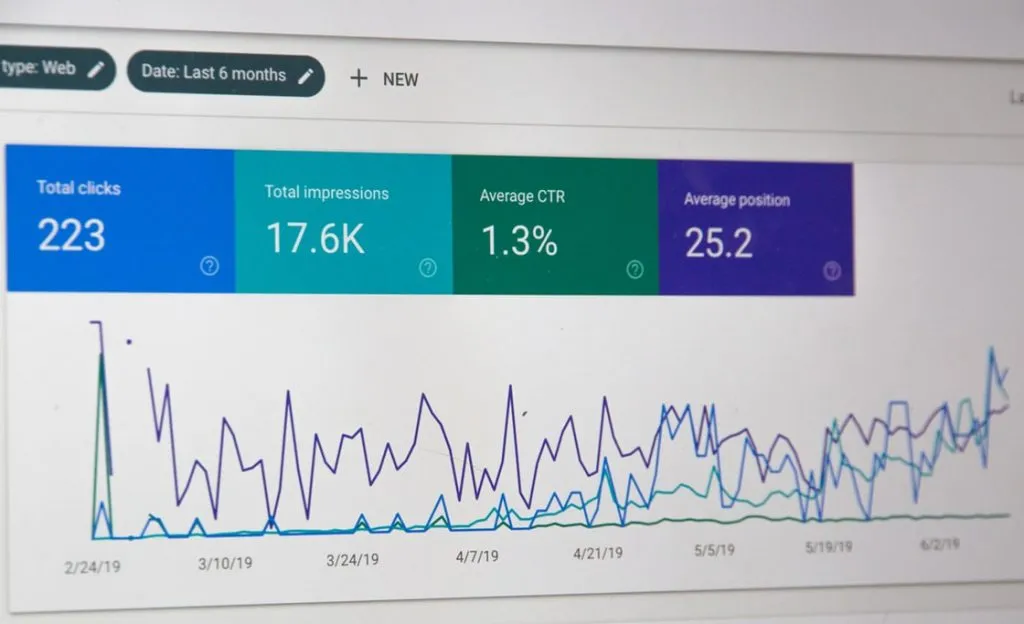
Google Analytics bietet Einblicke in Ihre Kunden
Mit einer Präsenz auf über 50 Millionen Websites auf der ganzen Welt ist Google Analytics eine Webanalyse-Suite, die Ihnen hilft, Ihren Web-Traffic zu analysieren. Die Grundlage dafür, wie alles funktioniert, ist der JavaScript-Code, der Ihrer Seite hinzugefügt wird, wodurch Google dann die Aktivitäten der Besucher auf Ihrer Website verfolgen kann. Hier sind die grundlegenden Fragen, die Ihr Google Analytics-Konto beantwortet:
- Wer besucht Ihre Website? Und Informationen, die auf den geografischen und technischen Informationen Ihrer Website-Besucher basieren.
- Was machen Ihre Besucher einmal auf Ihrer Website? Finden Sie heraus, wie lange Besucher auf Ihrer Website bleiben, welche Seiten sie besuchen, Ihre Absprungrate usw.
- Wann kommen sie vorbei? Fügen Sie Ihrer WordPress-Site Google Analytics hinzu, um die häufigsten Zeitrahmen für Ihre Besucher zu erfahren.
- Wie finden sie Ihre Website? Sie können auch erfahren, woher Ihre Website-Besucher kommen und wie sie Ihre Website gefunden haben.
- Wie interagieren sie mit Ihren Inhalten? Erfahren Sie, ob Menschen den Links in Ihren Inhalten folgen und wie sie damit interagieren.
Sie können dann die Informationen, die Sie aus diesen Antworten sammeln, verwenden, um Ihre Website zu optimieren.
2. Optimieren Sie Ihre Website mit den gesammelten Informationen
Sie müssen einen Weg finden, all diese Informationen zu nutzen, die Sie über Ihre Zielgruppe sammeln. Aber wie kommt es Ihren Wartungsbemühungen für WordPress-Websites zugute?
- Für den Anfang können Sie Ihre Website aktualisieren, um den Bedürfnissen ihrer Besucher gerecht zu werden.
- Unterscheiden Sie zwischen der besseren und der schlechteren Traffic-Quelle für Ihre WP-Site.
- Passen Sie Ihre Content-Strategie entsprechend an die Erwartungen der Online-Nutzer an.
- Überwachen Sie die Wirksamkeit von Marketingkampagnen.
- Steigern Sie die Qualität Ihrer Website, indem Sie Ihre Seiten mit der schlechtesten Leistung identifizieren und verbessern.
Alles in allem hilft Ihnen die Verwendung von Webanalysen dabei, Vermutungen zu vermeiden und geplante Entscheidungen über Ihre Website zu treffen, anstatt sich auf Ihr Bauchgefühl zu verlassen. Und das Beste an Google Analytics ist, dass es sich um ein kostenloses und häufig verwendetes Tool für solche Ziele handelt .
Hinzufügen von Google Analytics zu Ihrer WordPress-Site
Bevor Sie Google Analytics verwenden, um den Verkehr auf Ihrer Website zu messen, müssen Sie es zuerst installieren. Und um das zu erreichen, haben Sie drei verschiedene Methoden zur Auswahl:
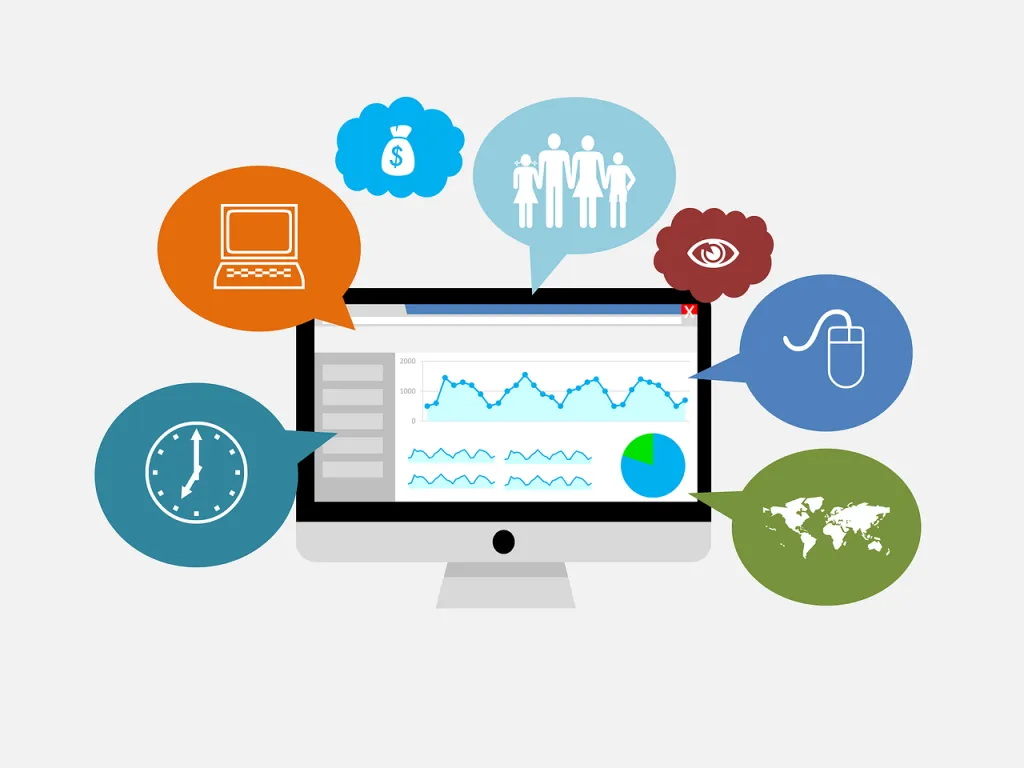
Methode A: Fügen Sie den Code in die header.php ein
Das Hinzufügen des Tracking-Codes zu Ihrem Header ist eine der einfachsten Möglichkeiten, ihn auf jeder Seite Ihrer Website zu implementieren. Und das ist bei WordPress-Websites umso einfacher, wo die meisten Standard-Themes eine header.php-Datei haben, um den Header-Bereich anzuordnen.
Die einzige Vorsichtsmaßnahme, die Sie hier treffen müssen, besteht darin, sicherzustellen, dass ein untergeordnetes Thema verwendet wird, bevor Sie versuchen, Header-Aktualisierungen vorzunehmen. Auf diese Weise riskieren Sie nicht, Änderungen zu verlieren, wenn Sie Ihr zentrales WP-Design aktualisieren. Sobald Sie es geschafft haben, Ihr untergeordnetes Thema zu erstellen, kopieren Sie einfach Ihr Hauptthema header.php und fangen Sie an, damit herumzuspielen.

- Kopieren Sie den Google Analytics-Tracking-Code, fügen Sie ihn ein und schließen Sie dann die </head>-Klammer im Code.
- Wichtiger Tipp: Vergessen Sie nicht, den Code in <script>-Klammern einzuschließen. Wenn Sie dies nicht tun, können Browser es nicht erkennen.
- Speichern Sie die Datei und laden Sie sie wieder auf Ihren Server hoch.
Option B: Fügen Sie Google Analytics über functions.php zu Ihrer WordPress-Seite hinzu
Die Verwendung der Funktionsdatei ist eine weitere Möglichkeit, Google Analytics auf Ihrer WP-Site zu installieren. Es funktioniert genauso wie in Option A beschrieben. Anstatt eine header.php zu verwenden, kannst du einfach die Datei functions.php deines Child-Themes bearbeiten. Speichern, hochladen und von diesem Moment an sollte Google Analytics funktionieren.
Option C: Verwenden Sie ein benutzerdefiniertes Plugin
Die dritte Möglichkeit, Google Analytics zu Ihrer WordPress-Seite hinzuzufügen, besteht darin, Ihr Plugin zu erstellen. Auf diese Weise können Sie das Tracking vom WP-Backend aus ein- und ausschalten. Darüber hinaus können Sie den Tracking-Code auch dann behalten, wenn Sie sich entscheiden, Ihre WP-Designs zu ändern.
Bevor Sie jedoch zu dieser Option kommen, müssen Sie sicherstellen, dass sich der wp_head-Hook in Ihrer header.php befindet. Sobald Sie dies abgeschlossen haben, müssen Sie eine neue PHP-Datei erstellen. Etwas Ähnliches wie nick-google-analytics.php, aber unter einer neuen Texteditordatei.
Vergessen Sie nur nicht, den Beispiel-Tracking-Code durch Ihren eigenen zu ersetzen. Das bedeutet, alles zwischen <script> und </script> zu ersetzen, wenn es funktionieren soll. Wenn Sie mit allem fertig sind, müssen Sie nur noch die Datei speichern und auf wp-content > plugins hochladen. Und wenn das alles fertig ist, müssen Sie es nur noch wie jedes andere Plugin über das WP-Backend aktivieren.
So fügen Sie Google Analytics mit einem Plugin zu Ihrer WordPress-Site hinzu
Als beliebtestes Plugin für diesen speziellen Zweck erklären wir die Installation von Google Analytics für WordPress von Monsterinsights. Mit über zwei Millionen Downloads und Installationen ist es ein benutzerfreundliches Standard-Plugin. Die Premium-Version ist sogar DSGVO-konform. Also, hier sind die Schritte, die Sie befolgen müssen, um es zu installieren:
1. Installation des Plugins
Der erste Schritt bei der Verwendung eines Plugins auf Ihrer WordPress-Website ist der Installationsprozess. Sie müssen also zuerst zu Plugins > Add New gehen. Sie können das Plugin über die Namenssuche finden – geben Sie einfach google analytics ein.
Sobald Sie es gefunden haben, müssen Sie nur noch Jetzt installieren auswählen und es herunterladen. Wenn Sie fertig sind, klicken Sie einfach auf Aktivieren .
2. Verbindung zu Google Analytics
Sobald das Plugin aktiviert wurde, sehen Sie einen neuen Menüpunkt auf dem Dashboard Ihrer Website – Insights. Klicken Sie hier, um zum Einstellungsmenü zu gelangen. Dort müssen Sie sich mit Ihrem Google-Konto authentifizieren. Sobald Sie das Konto ausgewählt haben, mit dem Sie sich anmelden möchten, fordert Google Analytics den Zugriff auf Ihre Daten an.
Stellen Sie sicher, dass Sie dies zulassen, damit es ordnungsgemäß funktioniert. Wählen Sie ein früheres Profil aus, das Sie nachverfolgen möchten, und schließen Sie die Authentifizierung ab, wenn Sie dies getan haben. Sobald Sie dies alles abgeschlossen haben, werden Sie zurück zu Ihrer Website weitergeleitet und voila – Sie sind fertig!
3. Anpassen der Tracking-Einstellungen
Sobald Sie sich im Plugin befinden, können Sie über die Registerkarte „Tracking“ Änderungen daran vornehmen, wie die App Ihre Besucher verfolgt. Hier die Grundfunktionen:
- Engagement – ermöglicht Ihnen die Ereignisverfolgung (d. h. Klicks auf die Links), während Besucher mit Benutzerrollen ignoriert werden.
- Demografische Merkmale – Sie können damit Berichte zu demografischen Merkmalen und Interessen sowie die IP-Anonymisierung aktivieren.
- Berechtigungen – Sie können steuern, wer auf Ihrer Website die Berichte anzeigen und Einstellungen ändern kann.
4. Überprüfung der Berichte
Das Beste an diesem Google Analytics-Plugin ist die Tatsache, dass Sie die Daten direkt in Ihrem WordPress-Dashboard überprüfen können. Und Sie können alles unter Einblicke > Berichte sehen. Beachten Sie, dass es 12-24 Stunden dauert, bis Daten von Google Analytics erscheinen. Also, auch wenn Sie es nicht sofort sehen, schauen Sie einfach später noch einmal vorbei.
